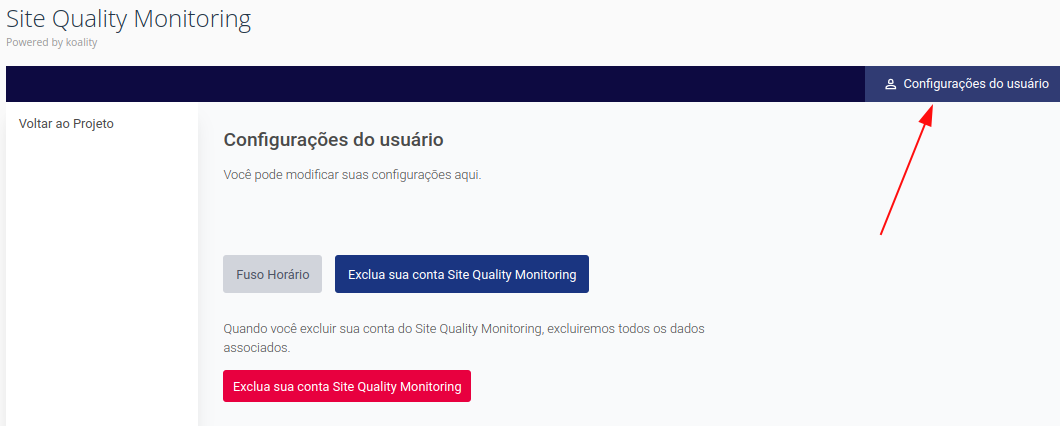Utilizando a ferramenta de monitoramento de qualidade do site no cPanel
Índice |
Sobre a ferramenta de monitoração
A ferramenta Site Quality Monitoring disponibilizada pela cPanel nas versões mais atuais, permite que seu site seja monitorado diariamente, gerando relatórios de problemas comuns, erros e desempenho do site, indicando as situações para que as corrija e melhore o seu site.
Ao fornecer insights detalhados, ele permite que você tome decisões informadas, garantindo que seu site não apenas tenha um desempenho melhor, mas também alcance classificações mais altas nos mecanismos de pesquisa.
Criando seu projeto inicial
1. Acesse o painel de controle cPanel e vá no item Site Quality Monitoring
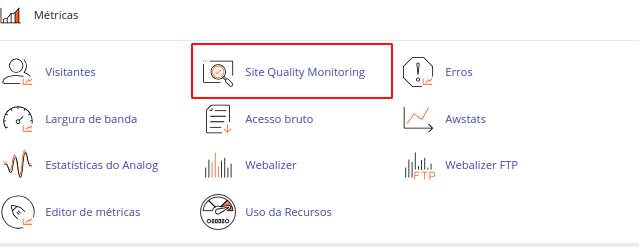
2. Você precisara registrar e criar sua conta inicial. Preencha o dominio/subdominio e o email que recebera os alertas.
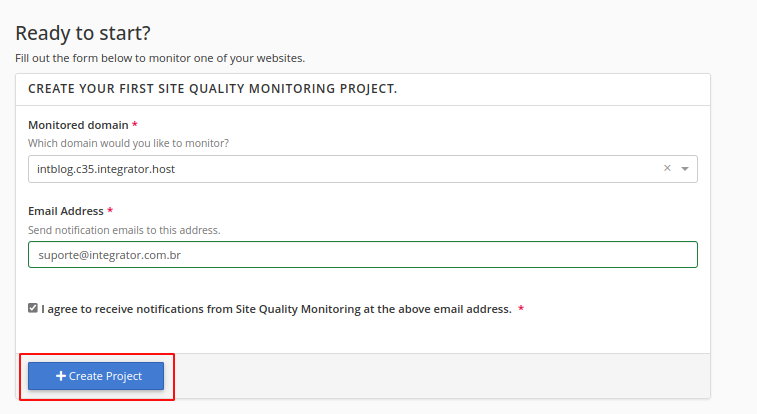
3. Coloque o código de ativação que recebeu em seu email cadastrado anteriormente e clique em Activate.
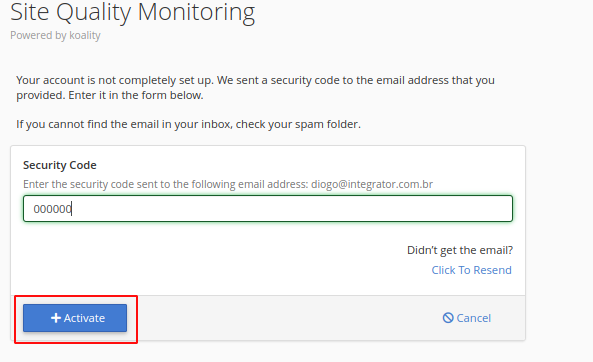
4. Por fim, você terá listagem do domínio cadastrado para monitoração. Clique em cima do domínio para abrir a visão geral.
5. Você terá também informações de tempo referente a próxima verificação realizada pela ferramenta. Vale lembrar a monitoração é feita diariamente constante, este tempo é para uma validação geral feita em X dias/tempo.
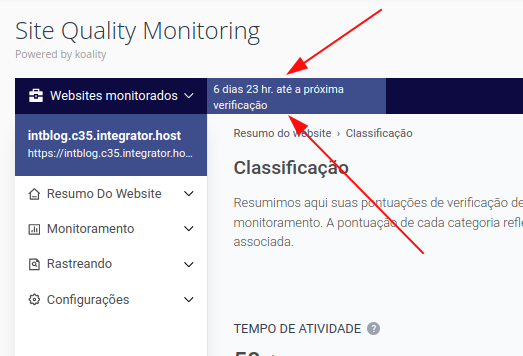
Configurando níveis dos alertas
Você pode configurar os niveis dos alertas que são gerados ao seu email de cadastro.
Dentro da ferramenta, vá até o item Configurações >> Configurar e-mails de alerta. Em seguida, basta clicar no item de editar, destacado na imagem abaixo:
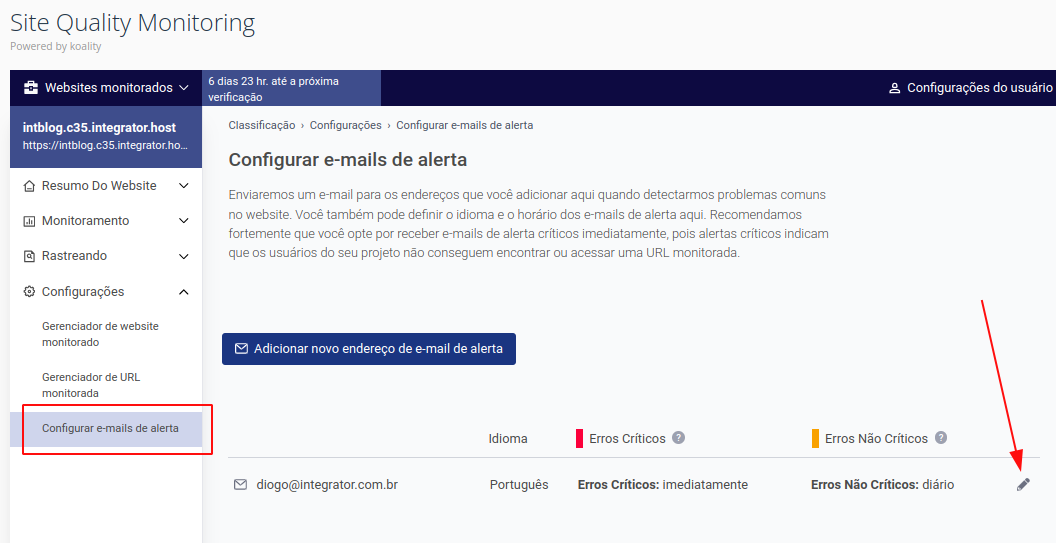
Alterando a URL monitorada
É importante ressaltar que a URL inicial de monitoração é para raiz do domínio/subdomínio.
Digamos que você tenha seu site fora da raiz, ou seja, em algo como dominio.com.br/Site-aqui.
Neste caso, você precisara alterar a URL monitorada para esta onde se encontra o site, para que a monitoração seja feita corretamente.
1. Acesse o item Configurações >> Gerenciador de URL monitorada. Em seguida, basta clicar no item de editar, destacado na imagem abaixo:
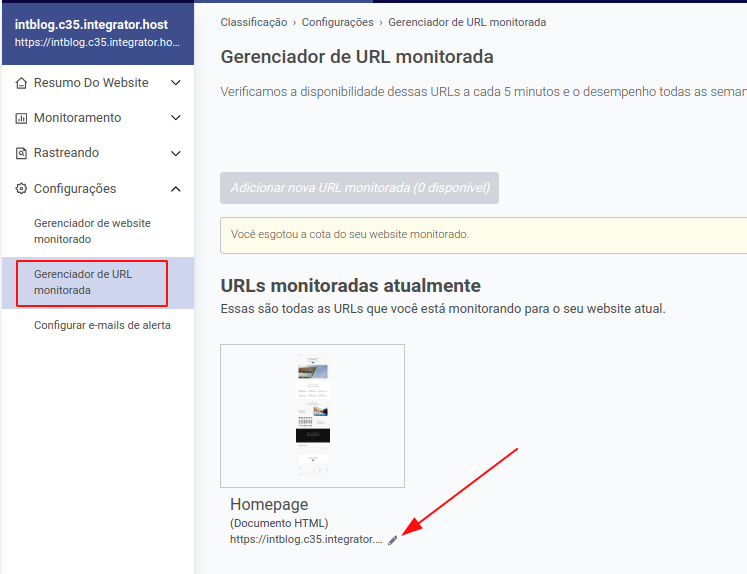
2. Preencha o caminho da URL e Salve. No exemplo estamos alterando:
https://intblog.c35.integrator.host para https://intblog.c35.integrator.host/wp
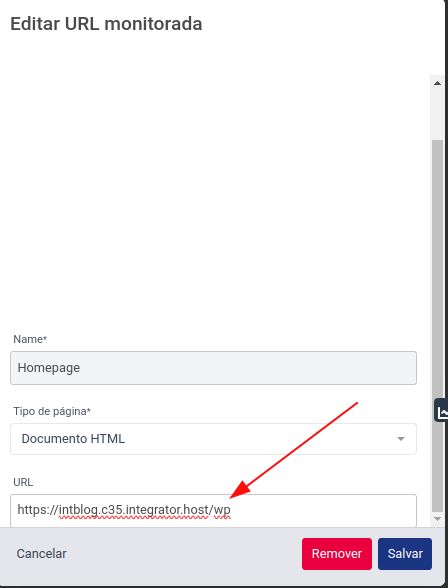
Excluindo a conta
Se desejar remover sua conta e a monitoração, basta ir em Configurações do usuário